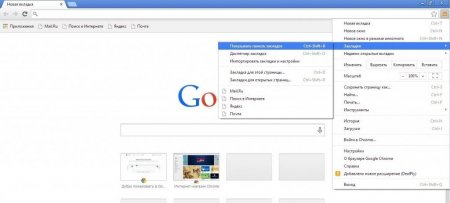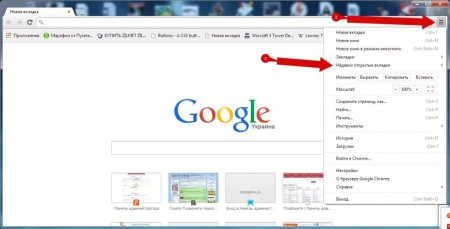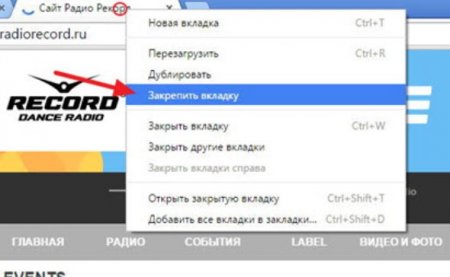Як додати вкладку в "Гугл Хром": поради
Сьогодні нам треба з'ясувати, як додати вкладку в "Гугл Хром". Що це взагалі таке? І навіщо потрібні вкладки? Крім того, необхідно познайомитися з елементом керування браузера під назвою закладки. Вони тісно пов'язані з вкладками. І тому їм теж доведеться приділити достатньо уваги. Перераховані елементи інтернет-браузера навіть у початківців користувачів не викликають ніяких особливих питань. З ними зможе впоратися будь-який початківець користувач.
Алгоритм дій для реалізації поставленої задачі буде таким: Запустити Chrome. Клацнути ПКМ на панелі вкладок. Вибрати функцію "Відкрити нову вкладку". Описаний прийом використовується в реальному житті вкрай рідко. Швидше, у вигляді винятків.
Як додати вкладку в "Гугл Хром" на планшеті? Для втілення задуму в життя юзеру необхідно скористатися раніше запропонованим переліком. На планшеті нові вкладки відкриваються точно так само, як і на мобільних телефонах.
Визначення
Як додати вкладку в "Гугл Хром"? Перед тим, як шукати відповідь на це запитання, потрібно розібратися з термінологією. Вкладкою називають сторінку, переглядається на даний момент в інтернет-браузері. Це елемент керування, що дозволяє перейти на відкритий веб-сервіс в браузері. Закладка - збережена вкладка. Сторінка, яку запам'ятали в пам'яті ПК і браузера. Допомагає швидко переходити з того чи іншого адресою в будь-який час.Додавання запуском
Як додати вкладку в "Гугл Хром"? Перший варіант підходить тільки для випадків, коли потрібен лише один згаданий елемент. Користувачеві потрібно просто запустити Chrome і дочекатися його прогрузки. У вікні з'явиться одна вкладка. Її можна використовувати в своїх цілях. Наприклад, для інтернет-серфінгу.Додавання мишею
Другий варіант розвитку подій - це додавання нових вкладок у великих кількостях. Наприклад, можна скористатися мишею. Як додати вкладку в "Гугл Хром" на ПК? Для цього потрібно: Здійснити запуск "Хрому". Навести курсор миші на кнопку, розташовану праворуч від з'явилася вкладки. Натиснути на відповідний елемент управління. Справу зроблено. Користувач створить нову вкладку. Цей прийом використовується юзерами найчастіше.Налаштування браузера
Ще один підхід до реалізації поставленої задачі - використання налаштувань інтернет-браузера. Подібний варіант застосовується на практиці вкрай рідко. Але про нього все одно краще знати. Алгоритм дій виявиться наступним: Відкрити "Хром" на комп'ютері. Натиснути на кнопку з трьома смугами або точками. Вибрати опцію "Додати". На даному етапі дії закінчуються. На панелі вкладок відкриється новий елемент. Це не самий зручний приклад реалізації поставленого завдання.Функціональне меню
Як додати вкладку в "Гугл Хром" інакше? В будь-якому браузері є функціональне меню. З його допомогою можна виконувати операції з закладками і вкладками. Не варто плутати цей елемент з головним меню браузера.Алгоритм дій для реалізації поставленої задачі буде таким: Запустити Chrome. Клацнути ПКМ на панелі вкладок. Вибрати функцію "Відкрити нову вкладку". Описаний прийом використовується в реальному житті вкрай рідко. Швидше, у вигляді винятків.
Клавіатура в допомогу
Як додати вкладку в "Гугл Хром"? Можна скористатися "гарячими" клавішами. Даний варіант розвитку подій зустрічається досить часто. Просунуті користувачі активно застосовують його для швидкого відкриття великої кількості вкладок. Все, що потрібно після запуску інтернет-оглядача, - натиснути на клавіатурі Ctrl + T. Це поєднання клавіш відкриває нову вкладку. Ніяких труднощів операція не викликає.На мобільних пристроях
А як додати вкладку в "Гугл Хром" на телефоні? Подібною операцією користуються багато сучасні люди. Адже з Інтернетом працюють навіть через мобільні пристрої. Щоб впоратися з подібним завданням, потрібно: Зайти в Chrome для мобільних пристроїв. Клікнути в правій верхній частині екрана по кнопці з трьома крапками, розташованими один під одним. Вибрати опцію "Нова вкладка". Після виконаних дій людина зможе без проблем відкрити новий веб-ресурс.Як додати вкладку в "Гугл Хром" на планшеті? Для втілення задуму в життя юзеру необхідно скористатися раніше запропонованим переліком. На планшеті нові вкладки відкриваються точно так само, як і на мобільних телефонах.
Закладки в "Хромі"
Кілька слів про збереження вкладок. У ході такої операції користувач створює закладки. Їх можна робити так: Відкрити потрібний сайт у браузері та натиснути на зображення з зірочкою. Вона знаходиться в правій частині адресного рядка. Клацнути ПКМ по меню вкладок і вибрати "Закріпити" або "Додати в закладки". Відкрити головне меню браузера і перейти в "Закладки". Вибрати пункт "Додати". Цей прийом підходить і для мобільних пристроїв. От і все. Ми познайомилися з азами роботи з вкладками і закладками. Це не так важко, як здається.Цікаво по темі
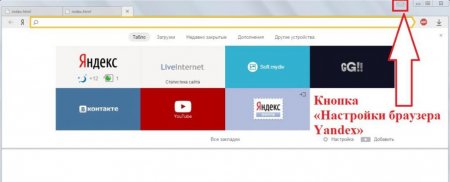
Як зробити вкладку в "Яндексі"?
"Яндекс" - популярна компанія. У неї є власна пошукова система і навіть браузер. Останнім користуються багато юзери ПК. І сьогодні ми познайомимося з
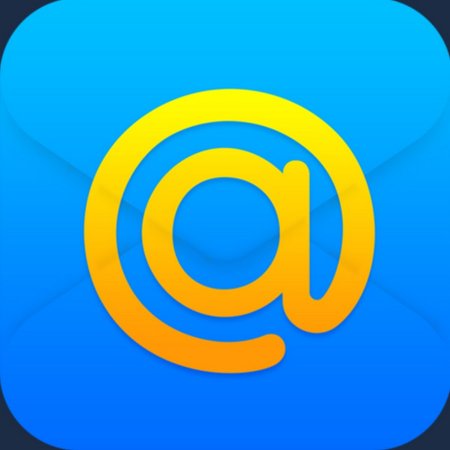
Просте рішення, як зробити "Майл.ру" стартовою сторінкою
Майже всі користувачі Інтернету бажають якомога швидше при запуску браузера переходити туди, куди їм зручніше. Для цього в браузері створили
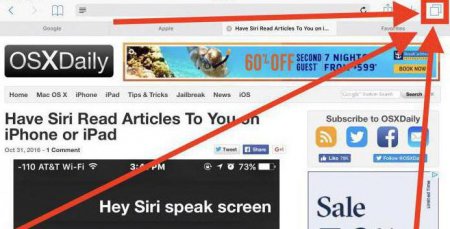
Як закрити всі вкладки і не тільки: вчимося працювати з вкладками в браузері
З браузером необхідно вміти працювати. У даній статті буде розказано про основні операції з вкладками.
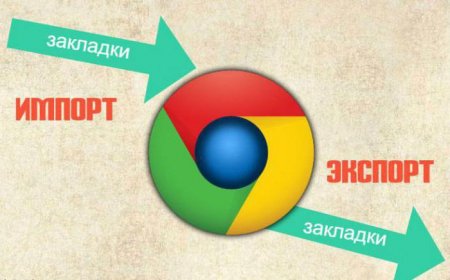
Як експортувати закладки з "Хрому": все про імпорт та експорт цікавих сторінок
"Хром" - популярний і дуже зручний браузер. У даній статті буде розказано все про імпорт та експорт закладок Google Chrome.
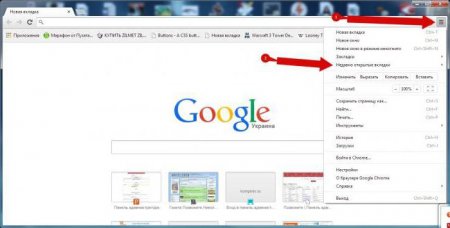
Як відновити закладки в "Гугл Хром": поради та рекомендації
Google Chrome - браузер. Ним користуються багато юзери. У даній статті буде розказано про те, як відновити закладки в цьому інтернет-браузері.

Як скинути налаштування «Гугл Хром»: опис
Браузер Google Chrome, як і будь-яка інша програма, що має певні налаштування за замовчуванням. Вони ...